Standardmäßig signalisiert die Apple Watch jede Benachrichtigung, die auch auf Ihrem iPhone eingeht. Doch was tun, wenn bestimmte App-Meldungen auf der Apple Watch einfach nur stören? Kein Problem, Sie können diese direkt am Handgelenk anpassen.
App-Benachrichtigungen auf der Apple Watch deaktivieren
Seit watchOS 5 bietet die Apple Watch die Möglichkeit, Benachrichtigungen direkt aus der Mitteilungszentrale heraus zu steuern. Die Funktion „Leise zustellen“ verhält sich dabei analog zum iPhone. Ist sie aktiv, gibt Ihre Apple Watch keinen Ton oder Vibration von sich, die jeweilige Benachrichtigung finden Sie jedoch weiterhin in der Mitteilungszentrale.
Möchten Sie nur einen Teil der Benachrichtigungen (vielleicht nur die wirklich wichtigen) auf der Apple Watch empfangen, können Sie die Benachrichtigungen für einzelne Apps gezielt deaktivieren.
Um zu beginnen, wischen Sie auf dem Zifferblatt Ihrer Apple Watch nach unten, um die Mitteilungszentrale zu öffnen.
Suchen Sie anschließend die Benachrichtigung der App, die Sie anpassen möchten, und wischen Sie auf dieser Benachrichtigung nach links.
Tippen Sie nun auf die drei Punkte.

Es werden nun zwei Optionen angezeigt. Wählen Sie „Leise zustellen“, um die Benachrichtigungen stummzuschalten. Wenn Sie die Benachrichtigungen gänzlich deaktivieren möchten, wählen Sie „Auf Apple Watch ausschalten“.
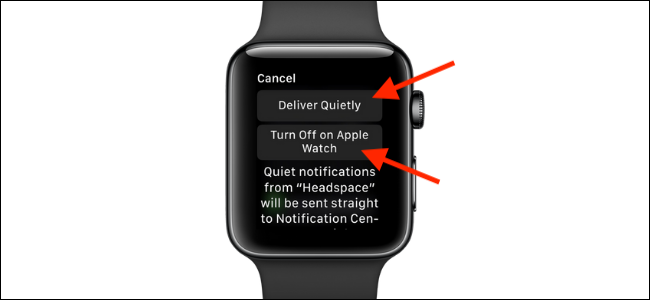
Die Option „Leise zustellen“ ist ideal, wenn Sie vorübergehend ungestört sein möchten. Diese Einstellung wird mit Ihrem iPhone synchronisiert und Sie können sie auch über die Mitteilungszentrale Ihres iPhones verwalten.
Wenn Sie nach einer Ruhephase zum Standardverhalten zurückkehren möchten, wischen Sie auf der jeweiligen Benachrichtigung erneut nach links und tippen auf das Menüsymbol. Hier sehen Sie nun die Option „Hervorheben“. Tippen Sie darauf.
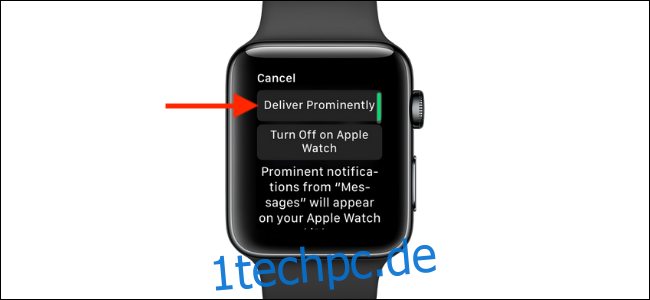
Apple Watch App-Benachrichtigungen verwalten
Es kann vorkommen, dass Sie die Benachrichtigungen einer bestimmten App auf Ihrer Apple Watch wieder aktivieren möchten. Dies können Sie über die Watch-App auf Ihrem iPhone erledigen.
Öffnen Sie die „Watch“-App und wählen Sie im Tab „Meine Uhr“ die Option „Benachrichtigungen“.

Tippen Sie auf die App, deren Benachrichtigungen Sie konfigurieren möchten.
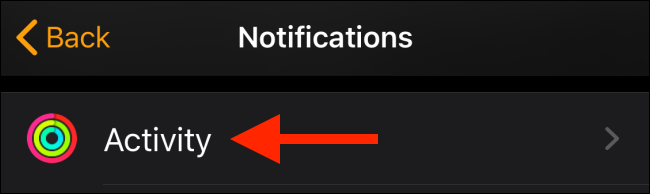
Ändern Sie die Einstellung auf „Benachrichtigungen erlauben“, um die Standardeinstellungen wiederherzustellen.

Scrollen Sie im Bereich „Benachrichtigungen“ nach unten bis zum Abschnitt „iPhone-Benachrichtigungen spiegeln von“. Hier finden Sie eine Liste von iPhone-Apps, die keine eigene Apple Watch-App haben, von denen Sie die Benachrichtigungen jedoch spiegeln können. Um Benachrichtigungen für eine bestimmte App wieder zu aktivieren, tippen Sie auf den Schalter daneben.
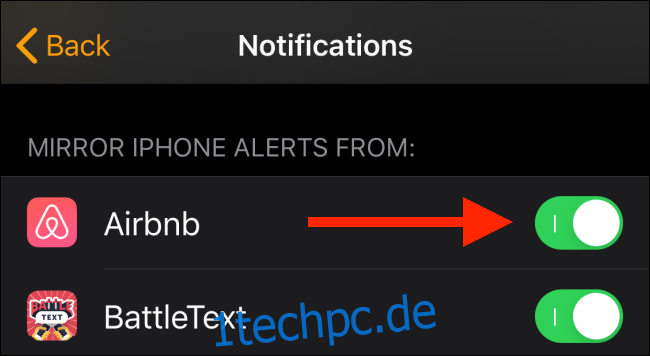
Wenn Sie die Option „Leise zustellen“ für eine Benachrichtigung vom iPhone deaktivieren möchten, müssen Sie die „Einstellungen“-App auf Ihrem iPhone verwenden.
Öffnen Sie die „Einstellungen“-App und tippen Sie auf „Benachrichtigungen“.
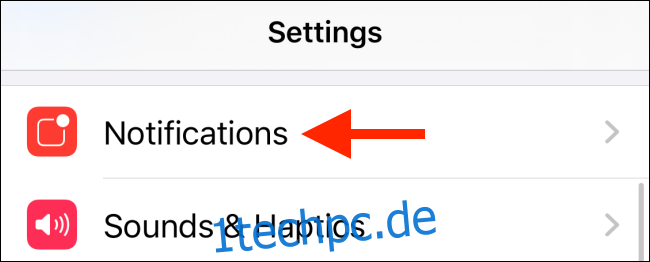
Scrollen Sie nach unten und tippen Sie auf die betreffende App (unter deren Titel sich der Hinweis „Leise zugestellt“ befindet).

Aktivieren Sie hier die Hinweise für „Sperrbildschirm“ und „Banner“. Tippen Sie unter diesem Abschnitt auf die Schalter neben „Ton“ und „Kennzeichen“, um das Standardverhalten wiederherzustellen.
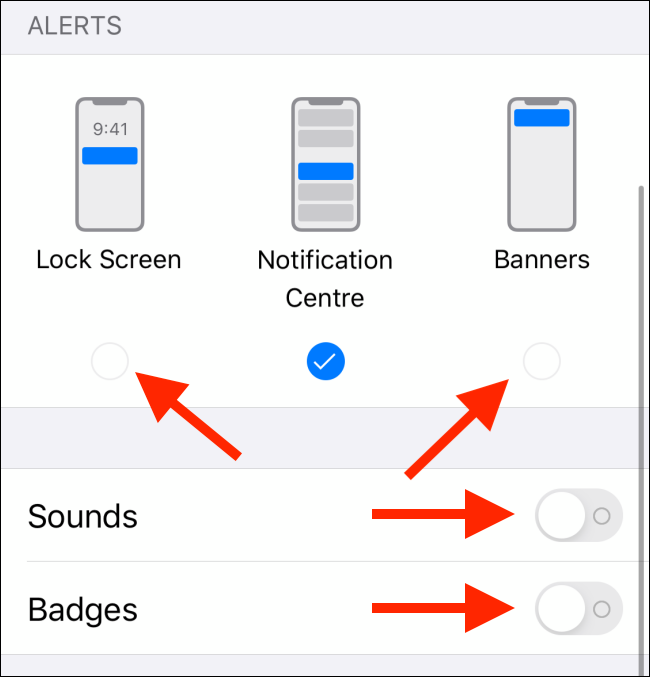
Sie können mit Ihrer Apple Watch noch viel mehr tun. In unserem Ratgeber für Tipps zur Apple Watch finden Sie weitere Informationen.